Cómo ver y gestionar tu Agenda desde la barra de tareas de Windows 10
Para muchos usuarios de Windows , abrir el reloj desde la bandeja del sistema(system tray) es la mejor manera de consultar el calendario, ya sea que estén tratando de planificar su vida personal o profesional. En Windows 10 , el reloj de su barra de tareas viene con una actualización: es capaz de mostrar su Agenda , al mismo tiempo que le permite administrar eventos y recordatorios en su Calendario(Calendar) . Es una característica pequeña, pero útil, que lo ayuda a planificar sus días y realizar un seguimiento de sus actividades programadas. A continuación, le mostramos cómo revisar su Agenda y agregar nuevos eventos a su Calendario(Calendar) , directamente desde la barra de tareas de Windows 10(Windows 10) :
NOTA:(NOTE:) Las funciones presentadas están disponibles en la actualización (Update)de Windows 10 de (Windows 10) noviembre de 2019(November 2019) o posterior. Si usa una versión anterior de Windows 10 , es posible que no tenga acceso a todas las funciones. Verifique su compilación de Windows 10 y, si es necesario, obtenga la última actualización (Windows 10)de Windows 10(Windows 10) disponible para usted.
Cómo consultar los eventos de tu Agenda desde la barra de tareas de Windows 10
La integración entre la aplicación Calendario(Calendar) y el reloj de la barra de tareas es una mejora significativa de la productividad(productivity improvement) . En lugar de esperar las notificaciones del Centro(Action Center) de actividades o tener que iniciar la aplicación Calendario(Calendar) para saber qué hay en su agenda diaria, puede usar el reloj de la barra de tareas para obtener un breve vistazo de las actividades planificadas para el día. Para acceder a tu Agenda directamente desde la barra de tareas, todo lo que tienes que hacer es hacer clic o tocar en el reloj, ubicado en el lado derecho de la barra de tareas. Justo(Right) debajo de las secciones de hora y fecha(time and date sections) , puede encontrar una sección titulada Hoy(Today) que enumera todos los eventos que ha programado para... hoy. 🙂

Puede desplazarse por la lista si su horario está lleno. Para verificar los detalles de cualquier evento programado para hoy, haga clic o tóquelo(click or tap) . Windows 10 inicia la aplicación Calendario(Calendar) y lo lleva a la página de detalles de ese evento.
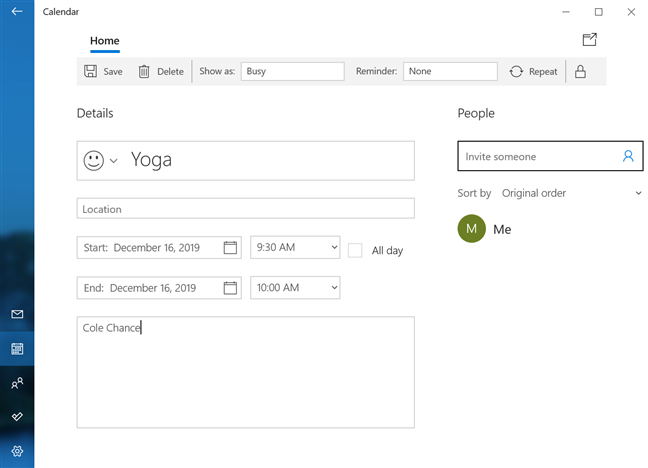
Puede usar esta página para editar su evento como mejor le parezca. Guárdelo cuando haya terminado y accederá a una descripción general de su mes en la aplicación Calendario(Calendar) .
NOTA:(NOTE:) Las primeras veces que intentamos acceder a un evento haciendo clic o tocándolo en la Agenda , Windows 10 nos llevó al calendario del mes actual desde la aplicación Calendario(Calendar) . Si esto sucede, haga clic o toque su evento nuevamente para abrir la página de detalles.

Cuando se abre, su Agenda muestra las actividades programadas para hoy. Sin embargo, también puede usarlo para echar un vistazo a sus eventos y recordatorios planificados para cualquier otro día. Haga clic(Click) o toque en otro día en su calendario para ver las actividades del programa de ese día que se muestran debajo.

Como se vio anteriormente, si agregó una ubicación para su actividad, ese detalle también se muestra con la entrada.
Cómo agregar un nuevo evento a tu calendario desde la barra de tareas de Windows 10
La Agenda de la barra de tareas de Windows 10 también se puede usar para agregar nuevos eventos y recordatorios.
Para comenzar a hacer eso, seleccione del calendario el día en que desea agregar un evento, a menos que el evento sea para hoy, que está seleccionado de forma predeterminada. Luego, haga clic o toque el campo "Agregar un evento o recordatorio"("Add an event or reminder") , que se muestra debajo del día actual, en la parte superior de su agenda.

Tan pronto como comience a escribir algo, aparecerán varios campos debajo, lo que le permitirá completar los detalles básicos de su evento.
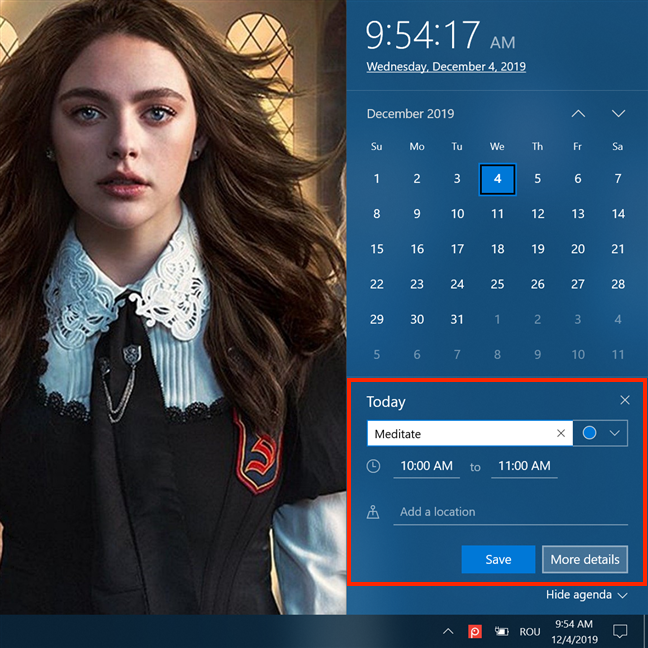
Simplemente puede escribir la ubicación en el campo "Agregar una ubicación"("Add a location") , mientras hace clic o toca los campos para las horas de inicio y finalización(start and end times) de su evento, se abre una nueva ventana, lo que le permite seleccionar el intervalo preferido.

Esta función se puede usar para "marcar" eventos y completar más tarde cualquier otro detalle que pueda necesitar. Sin embargo, también puede hacer clic o tocar en Más detalles(More details) para abrir la página de detalles del evento y agregar más información ahora.

Descubrimos que la mayoría de nuestros eventos no requieren detalles extensos, y los cuatro campos de la Agenda son más que suficientes para planificar nuestro cronograma. Si siente lo mismo, haga clic o toque (click or tap)Guardar(Save) y su evento se mostrará instantáneamente entre las actividades del día.

Cómo ocultar la Agenda de la barra de tareas de Windows 10
Si no usa la aplicación Calendario(Calendar) de Windows 10 , o si no desea ver la ventana emergente Agenda cada vez que presiona el reloj de la barra de tareas, también puede ocultar esta función de la vista. Haga clic(Click) o toque el botón Ocultar agenda(Hide agenda) en la esquina inferior derecha.

Si más adelante desea volver a ver sus actividades, haga clic o toque(click or tap) en el reloj y luego presione el botón Mostrar agenda(Show agenda) .
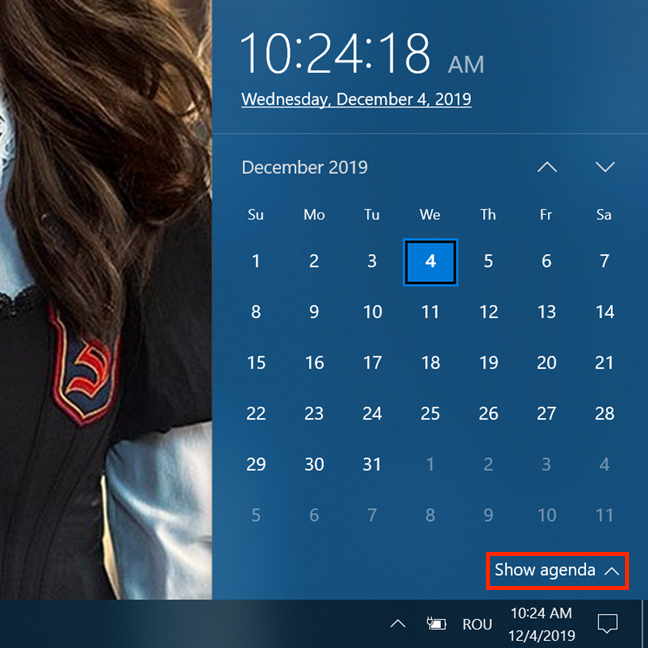
¿Te gusta la Agenda integrada?
La Agenda en Windows 10 ofrece una forma rápida y sencilla de verificar los eventos del día y programar otros nuevos. Lo encontramos útil y ordenado, y lo usamos para realizar un seguimiento de las actividades que hemos planificado. ¿Y usted? ¿Le gusta cómo Microsoft usó la Agenda para integrar la aplicación Calendario(Calendar) con su barra de tareas? ¿Planeas usarlo? Comparta(Share) su perspectiva en los comentarios a continuación.
Related posts
7 maneras de minimizar y maximizar las aplicaciones en Windows 10
12 consejos sobre cómo buscar en Windows 10
Cómo PIN a Start Menu IN Windows 10: la guía completa
Cómo usar Múltiples escritorios en Windows 10: Todo lo que necesita saber
¿Qué es Task View en Windows 10 y cómo usarlo?
Cómo abrir el Centro de actividades en Windows 10
2 formas de cambiar el idioma que usa Cortana en Windows 10
La bandeja del sistema de Windows 10 - ¡Cómo mostrar u ocultar iconos!
La guía completa para personalizar la barra de tareas en Windows 10
Cómo instalar Windows 11 y Windows 10 en una unidad USB (Windows To Go)
El Windows 10 Timeline y cómo aprovechar al máximo.
5 maneras de expulsar un drive or USB externo de Windows 10
Cómo ver todos los archivos y carpetas ocultos en Windows 10
4 formas de permitir que una aplicación se ejecute al inicio de Windows 10
Cómo habilitar y usar Cortana directamente desde la pantalla de bloqueo de Windows 10
7 formas de cambiar de usuario en Windows 10
¿Falta el Windows 10 Search bar?6 maneras de mostrarlo
Cómo detener temporalmente las notificaciones de Windows 10 con Focus Assist (Quiet Hours)
8 formas de iniciar la aplicación de Skype en Windows 10
Modo de empleo de Windows 10 Action Center notificaciones
